-Рубрики
- ФУТАЖИ (4)
- (0)
- (0)
- a (3)
- аватарки (2)
- анимация (12)
- анимашки (21)
- анимашки кулинарные (1)
- генератор анимашек (11)
- артисты театра и кино (8)
- баннер (3)
- Вертуальные путешествия (11)
- путешествия (9)
- все для творчества (75)
- адреса сайтов (52)
- ссылки (7)
- Вязаные идеи для кухни (3)
- градиенты (1)
- дача (40)
- витамины с огорода (4)
- делаю рамочки (11)
- генератоа цвета (7)
- для детей (3)
- для дома (20)
- живопись (6)
- заставка (18)
- здоровье (96)
- рецепты молодости (36)
- зима (13)
- игры (0)
- информеры (11)
- искусство (9)
- история (20)
- жесть (1)
- картинки (93)
- дети (11)
- прикольные (13)
- цветы (48)
- яндекс (4)
- картины (43)
- животные (8)
- пейзажи (29)
- кинофильмы (60)
- клипарт (108)
- клипарт свечи (2)
- клипарт музыкальный (1)
- морская тематика (5)
- цветы (17)
- клипарты люди (31)
- клипы (47)
- коллаж (71)
- Коллекция генераторов (4)
- красивые шрифты (41)
- кроссворды (1)
- мастерская (6)
- декор (2)
- мои работы (37)
- мои рамочки (38)
- мои стихи (23)
- мой край (3)
- Моя страна (2)
- музыка (124)
- песни (57)
- плееры (20)
- музыкальная открытка (87)
- шансон (4)
- Новый год (64)
- флешки (7)
- новогодние мюзиклы (2)
- осень (1)
- плейкаст (23)
- поваренок (116)
- поздравления (32)
- с днем рождения (16)
- С паздниками (9)
- помошник (5)
- поэзия (3)
- православие (31)
- притча (23)
- афоризмы (9)
- разделители (10)
- рамочки (5)
- рождество (2)
- смайлики (2)
- советы для дома (3)
- спасибки (15)
- спектакли (4)
- стихи (41)
- схемы (32)
- украшалочки (3)
- уроки (163)
- английского языка (2)
- Все под рукой (27)
- чистка компьютера (26)
- эдитор (21)
- флешки (16)
- фоны (16)
- фоны зимние (9)
- фоны осенние (7)
- фоны разные (56)
- фото (13)
- память (6)
- Фотошоп (40)
- фоторедактор (24)
- уроки фотошопа (1)
- электронная библиотека (20)
- это интересно. (73)
- гадание (5)
- космос (4)
- моя планета (25)
- юмор (54)
-5 друзей
-Музыка
- В.Асмолов Женщина-осень
- Слушали: 1209 Комментарии: 0
- Сердце моё (саксофон)
- Слушали: 34044 Комментарии: 0
-Поиск по дневнику
-Подписка по e-mail
-Постоянные читатели
-Статистика
Вложенные рубрики: эдитор(21), чистка компьютера(26), Все под рукой(27), английского языка(2)
Другие рубрики в этом дневнике: юмор(54), это интересно. (73), электронная библиотека(20), ФУТАЖИ(4), Фотошоп (40), фото(13), фоны разные(56), фоны осенние(7), фоны зимние(9), фоны(16), флешки(16), украшалочки(3), схемы(32), стихи (41), спектакли(4), спасибки(15), советы для дома(3), смайлики(2), рождество(2), рамочки(5), разделители(10), притча(23), православие(31), поэзия(3), помошник(5), поздравления(32), поваренок(116), плейкаст(23), осень(1), Новый год(64), музыкальная открытка(87), музыка(124), Моя страна(2), мой край(3), мои стихи(23), мои рамочки(38), мои работы(37), мастерская(6), кроссворды(1), красивые шрифты(41), Коллекция генераторов(4), коллаж(71), клипы(47), клипарты люди(31), клипарт(108), кинофильмы(60), картины(43), картинки(93), история(20), искусство(9), информеры(11), игры(0), зима(13), здоровье(96), заставка(18), живопись(6), для дома(20), для детей(3), делаю рамочки(11), дача(40), градиенты(1), Вязаные идеи для кухни(3), все для творчества(75), Вертуальные путешествия(11), баннер(3), артисты театра и кино(8), анимашки(21), анимация(12), аватарки(2), a(3), (0), (0)
Бродилка по авторам анимации + ПРИГЛАШЕНИЕ |
Это цитата сообщения DiZa-74 [Прочитать целиком + В свой цитатник или сообщество!]
Серия сообщений "ИнформБюро":
Часть 1 - про Яндекс Фотки/сменить обложку альбома.
Часть 2 - Как скачать все фото из альбома на Яндекс–фотках
...
Часть 7 - Как скачать все фото из альбома на Яндекс–фотках
Часть 8 - Глюки Ростелекома или...?
Часть 9 - Бродилка по авторам анимации + ПРИГЛАШЕНИЕ
|
Настройка меню "Пуск" в Windows 10 и... |
Это цитата сообщения Surge_Blavat [Прочитать целиком + В свой цитатник или сообщество!]
|
НАСТРОЙКА ФУНКЦИИ МЕНЮ "ПУСК" В СИСТЕМЕ WINDOWS-10
Этот пост поможет разобраться с настройками меню.
●Чтобы отрегулировать размер и формат плитки, щелкните по ней правой кнопкой мыши и выберите раздел «Изменить размер». Добавляем пользовательские плитки в меню «Пуск»
●Естественно, вы можете добавить в меню «Пуск» свои собственные плитки. В пункте «Все приложения» находится алфавитный перечень всех программ, которые можно использовать для этой цели. |
|
Сделать слайд-шоу |
Это цитата сообщения Дайтека [Прочитать целиком + В свой цитатник или сообщество!]
| Движение снизу вверх | |
| Движение сверху вниз | |
| Движение справа налево | |
| Движение слева направо |
Порядок действий:
1. Загрузите нужное количество картинок на сервер
2. Определитесь с направление и добавляйте код.
Картинки должны быть внутри кода вместо слова Движение!!! То есть получается, что первая половина кода стоит перед картинками, а вторая после картинок, а вместо слов ДВИЖЕНИЕ СЛЕВА НАПРАВО - картинки.
100рх – это размер окна, в котором будет показано шоу, поменяв это значение на нужное Вам, Вы получите подходящий размер окна.
scrollamount="5" - поменяв цифру 5 на другую Вы измените скорость движения.
Так же эти коды можно и использовать для текста - Замените слова ДВИЖЕНИЕ - на Ваш текст и он начнёт двигаться так же как и картинки в нужном Вам направлении
Если что-то осталось не понятно - пишите в комментах попробую объяснить подробней.
Движение снизу вверх
Движение сверху вниз
Движение справа налево
Движение слева направо
|
Плеер с Привет.ру теперь и с Лирушной пропиской! |
Это цитата сообщения starik51 [Прочитать целиком + В свой цитатник или сообщество!]
Так выглядит сам плеер без начинки
| Как в него вставить свой плейлист или просто одну песню. 1.Берете код плейлиста с Привет.ру и вставляете в свое сообшение на ЛиРу в черновике,нажимаете на предосмотр.Плеер разумеется не будет виден,потому что ссылка взята с Привета(не защищенное соединение и не шифрованное) Нажимаете на редактирование и в код который выдал ЛиРу (в квадратных скобках) вставляете ссылку кода плеера с ЛиРу этот //img0.liveinternet.ru/images/attach/d/0//5896/5896242_ru_yapfiles.swf в замен Приветовского http://music.privet.ru/swf/mp3player.swf и жмете "сохранить изменения" и ваш плейлист чудесным образом появится у вас!Это сделано на случай страховки сбоев на сайте ЯП |
Серия сообщений "Плейлист":
Часть 1 - Инструментальная музыка Nika Dima
Часть 2 - Всем кто любит шансон!
...
Часть 19 - Музыкальный альбом @Песни и мелодии о зиме@
Часть 20 - Плейлист с Привета.ру Напишите видите ли вы его сейчас?Я вижу в Опере и Гугле
Часть 21 - Плеер с Привет.ру теперь и с Лирушной пропиской!
|
Программа Эдитор |
Это цитата сообщения morela4 [Прочитать целиком + В свой цитатник или сообщество!]
Серия сообщений "ПРОГРАММА ЭДИТОР.":
Часть 1 - Делаем плеер под музыку без фотошопа.
Часть 2 - Фотошоп даже для чайников, ну очень просто.
Часть 3 - Делаем простую рамочку в Эдитор!!!
Часть 4 - Премудрости чудесного сайта Эдитор.
Часть 5 - Как сделать простой плеер в программе EDITOR, и вставить в него музыку
Часть 6 - УРОК В ПРОГРАММЕ pixlr Editor...
Часть 7 - Клипарт в Эдиторе.Урок от Виктории.
Часть 8 - Продолжаем изучать Photo Editor Online.
Часть 9 - ПОДСТАВКА ДЛЯ ВИДЕО БЕЗ Ф/Ш.
Часть 10 - Эдитор. Фото - Зимняя сказка!!!
Часть 11 - EDITOR. Моргаем глазками.Урок от Виктории.
Часть 12 - ЭДИТОР.Применение маски.
Часть 13 - Мой помощник в ведении блога - отличный ресурс!
Часть 14 - Эдитор. Градиенты.
Часть 15 - Меняем фон в Pixlr Editor.
Часть 16 - Создание коллажа в Pixlr Editor.
Часть 17 - Ещё один урок- КАК ДЕЛАТЬ ПРОСТУЮ РАМКУ В ЭДИТОРЕ, очень подробный.
Часть 18 - Работаем с маской слоя в Pixlr Editor.
Часть 19 - Удаляем ненужный фон в редакторе - Эдитор.
Часть 20 - Как сделать простой клипарт из картинки в Эдитор. е.
Часть 21 - Урок для тех кому понравилась рамочка. Из блога Виктории.
Часть 22 - Панель инструментов в Photo editor online.
Часть 23 - Делаем оригинальную кнопочку в ЭДИТОРЕ.
Часть 24 - Урок - музыкальный коллаж (с анимацией без фот
Часть 25 - Делаем рамочку из фото или открытки в Эдиторе.
Часть 26 - Коллаж с применением маски на прозрачном фоне.
Часть 27 - Меняем цвет маски в Эдиторе.
Часть 28 - Клипарт делаем в ЭДИТОРЕ.
Часть 29 - Как простой фотографии придать эффект.
Часть 30 - EDITOR - трафарет.
Часть 31 - Убираем ненужные объекты на фотографиях.
Часть 32 - Панель инструментов в Pixlr Editor.Урок-1.
Часть 33 - Панель инструментов в Pixlr Editor.Урок-2.
Часть 34 - Практическое применение маски слоя в Pixlr Editor.
Часть 35 - EDITOR by pixlr.com * Прозрачные края.
Часть 36 - Программа "Эдитор".Вырезание.
Часть 37 - В программе "EDITOR",рисовать градиентами шарики.
Часть 38 - Очередная тема онлайн редактора Эдитор.Это-градиенты.
Часть 39 - Загибаем уголок в Эдиторе.
Часть 40 - Небольшой эффект фотографии или коллажу.
Часть 41 - Делаем простую рамочку в Эдитор!!!Подробный урок.
Часть 42 - Изучаем интрументы в программе -"ЭДИТОР".
Часть 43 - Как вставить вырезанный фрагмент.Подробное описание.
Часть 44 - Меняем цвет фона и с помощью маски.
Часть 45 - Коллаж - тень девушки.
Часть 46 - Работа с маской.
Часть 47 - Коллаж - фону добавляем гравировку и оформляем рамкой.
|
уроки фотошопа |
Это цитата сообщения ninona [Прочитать целиком + В свой цитатник или сообщество!]
Серия сообщений "Учимся фотошопу":
Часть 1 - Фотошопят все!
Часть 2 - уоки фотошопа
Серия сообщений "Учимся фотошопу":
Часть 1 - уоки фотошопа
|
Помощь новичкам: Тег more или Как убрать текст под кат |
Это цитата сообщения Шадрина_Галина [Прочитать целиком + В свой цитатник или сообщество!]


Наверняка вы встречали такие записи, когда первый абзац заканчивается ссылкой Читать далее, приглашая вас ознакомиться с остальной частью поста. Это очень удобно, если пост слишком большой, а про скрытую часть говорят — под катом.
Убрать по КАТ - значит спрятать часть поста — в дневнике на основной странице и в ленте друзей.

Метки: Как убрать под кат |
Очистка компьютера от ненужных файлов. |
Это цитата сообщения LudmelaRU [Прочитать целиком + В свой цитатник или сообщество!]
|
|
Вставляем музыкальный плеер в определённое место |
Это цитата сообщения bloginja [Прочитать целиком + В свой цитатник или сообщество!]
  Чтобы вставить плеер (и не только) в определённое место, нужно создать код и вписать туда нужные для этого теги. Код: <div align="center"><table border="0" cellpadding="0" background="ФОНОВАЯ КАРТИНКА"><tbody><tr><td style="padding: 0px;" width="ШИРИНА ФОНА" height="ВЫСОТА ФОНА" ТЕГИ ВЫРАВНИВАНИЯ>КОД ПЛЕЕРА</td></tr></tbody></table></div> Теги выравнивания: снизу по центру — valign="bottom" align="center" снизу справа — valign="bottom" align="right" снизу слева — valign="bottom" align="left" сверху в центре — valign="top" align="center" сверху справа — valign="top" align="right" сверху слева — valign="top" align="left" Примеры:
Вопрос был про плееры, но не могу не написать, что точно так же можно вставить картинки.
bloginja |
Читайте так же:
Плееры для вставки МР3
Плееры в дневник
Плейкаст
Серия сообщений "Памятка для Лиру":
Часть 1 - Бегущая строка из картинок или текста
Часть 2 - Плееры в дневник
...
Часть 17 - Скачать видео, загруженое на Лиру
Часть 18 - Развернуть картинку прямо на странице поста
Часть 19 - Вставляем музыкальный плеер в определённое место
Часть 20 - Не показывает видео в дневниках. Браузер Firefox.
|
Вставляем картинки в свои сообщения |
Это цитата сообщения Шадрина_Галина [Прочитать целиком + В свой цитатник или сообщество!]
Серия сообщений "Шпаргалки":
Часть 1 - Как сделать бегущую строку и бегущее изображение в дневнике
Часть 2 - Несколько оригинальных формул и ссылок для дневника
...
Часть 26 - Краткий словарь начинающих лирушников.
Часть 27 - Проигрывание музыки при открытии поста
Часть 28 - Вставляем картинки в свои сообщения
|
Анимация исчезающего изображения.Цитата сообщения Selesta_L |
Это цитата сообщения marinapetrova1950 [Прочитать целиком + В свой цитатник или сообщество!]
Я так делаю анимацию исчезающего изображения...
|
Selesta |
|
Как просматривать и брать картинки с Яндекс фото в связи с новыми изменениями |
Это цитата сообщения Шадрина_Галина [Прочитать целиком + В свой цитатник или сообщество!]
Находим нужную картинку на ЯНДЕКС ФОТО, И щелкаем по ней мышкой.  |
|
Цитата сообщения Зиновия http://www.liveinternet.ru/users/3486682/post296827312/page1.html |
Это цитата сообщения нсвк [Прочитать целиком + В свой цитатник или сообщество!]
|
|
Итак,делаем(меняем) дизайн ЖЖ .. |
Это цитата сообщения jzayka [Прочитать целиком + В свой цитатник или сообщество!]
Меня попросили помочь с оформлением дизайна ЖЖ.
В прошлом году делала, теперь , как оказалось, все позабыла.
Начала вспоминать.
На Ютубе попался на глаза видеоурок,который выложила отдельным ПОСТОМ.
Спасибо автору урока,все восстановилось в памяти после просмотра.
И у меня потянулась рука написать текстовый урок со скриншотами.
Для этого будем использовать Генератор дизайнов,который открываем по этой ссылке
http://lj.yoksel.ru/
и Инструкцию "Как установить дизайн?" ,
http://lj.yoksel.ru/how_install.php
в которую будем периодически подглядывать.
Я открыла в браузере ..не закрываю.. )))

Начнем с того,что вы зареистрированы и у вас уже установлен какой-то стандартный дизайн.
Наша задача изменить его,чем мы и займемся.
Я специально установила для примера первый попашийся дизайн ,из тех,что предлагают на сайте.

|
Инструкция по созданию и ведению ЖЖ |
Это цитата сообщения PaVelena [Прочитать целиком + В свой цитатник или сообщество!]
ИНСТРУКЦИЯ
ПО СОЗДАНИЮ И ВЕДЕНИЮ БЛОГА В «ЖИВОМ ЖУРНАЛЕ»
«Как сделать свой Блог?» В принципе, ничего сложного в этом нет, но чтобы у вас была достаточная, вводная информация, ознакомьтесь с данным руководством по созданию и поддержанию Блога в ЖЖ.
|
Без заголовка |
Это цитата сообщения SvetlanaT [Прочитать целиком + В свой цитатник или сообщество!]
|
|
100 самых полезных сайтов Интернета |
Это цитата сообщения Шадрина_Галина [Прочитать целиком + В свой цитатник или сообщество!]

Расписание аэропортов, электропоездов, транспорт
http://www.domodedovo.ru/ Аэропорт Домодедово - Табло вылета
http://www.domodedovo.ru/ Аэропорт Домодедово - Табло прилета
http://www.tutu.ru/prigorod/ Расписание Электричек
http://trolley.ruz.net Московский троллейбус
http://bus.ruz.net Московский автобус
http://www.e-traffic.ru/ Забронировать и оплатить билеты на автобус

Серия сообщений "Шпаргалки":
Часть 1 - Как сделать бегущую строку и бегущее изображение в дневнике
Часть 2 - Несколько оригинальных формул и ссылок для дневника
...
Часть 16 - HTML шпаргалка по линиям
Часть 17 - Заморские сайты к НОВОМУ ГОДУ
Часть 18 - 100 самых полезных сайтов Интернета
|
HTML шпаргалка по линиям |
Это цитата сообщения Шадрина_Галина [Прочитать целиком + В свой цитатник или сообщество!]
Серия сообщений "Шпаргалки":
Часть 1 - Как сделать бегущую строку и бегущее изображение в дневнике
Часть 2 - Несколько оригинальных формул и ссылок для дневника
...
Часть 14 - Он-лайн графические редакторы
Часть 15 - Бродилка по РУБРИКАМ моего дневника.
Часть 16 - HTML шпаргалка по линиям
|
ИНСТРУКЦИЯ ПОЛЬЗОВАНИЯ РАМОЧКАМИ |
Это цитата сообщения klavdia-France [Прочитать целиком + В свой цитатник или сообщество!]
|
Серия сообщений "***НОВИЧКАМ - ПОМОЩЬ":
Часть 1 - Памятка начинающим блоггерам
Часть 2 - Мои шпаргалки
...
Часть 17 - Как расположить несколько элементов на страничке рядом друг с другом.Урок для начинающих!
Часть 18 - Уроки по Оформлению дневника для Лирушников
Часть 19 - ИНСТРУКЦИЯ ПОЛЬЗОВАНИЯ РАМОЧКАМИ
Часть 20 - Шаблон сообщения. Новичкам самым новым.
Часть 21 - де подписать отправляемую симпатию?
...
Часть 34 - ***Памятка начинающему блогеру***
Часть 35 - ***ДОБРО ПОЖАЛОВАТЬ*** ДЛЯ ВАШИХ ДНЕВНИКОВ
Часть 36 - ИНСТРУКЦИЯ ДЛЯ ВСТАВКИ ***КНОПОЧКИ ДАЛЕЕ***
Метки: код рамочки |
























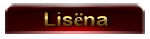









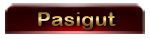













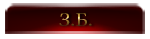






































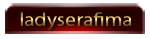













































 Это более полный вариант УРОКОВ с новыми
Это более полный вариант УРОКОВ с новыми 
